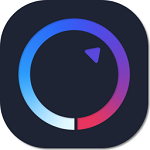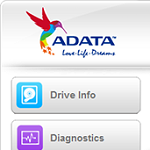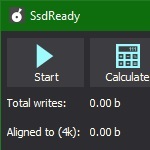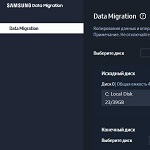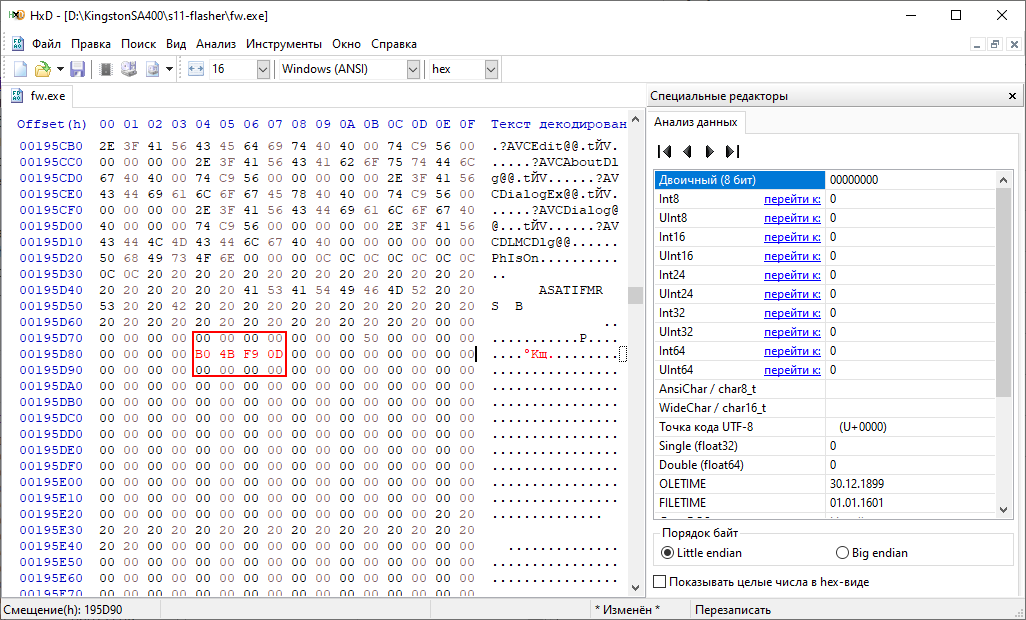Восстановление SSD Apacer Panther с повреждённой прошивкой (SATAFIRM S11)
В данной статье мы рассмотрим пример восстановления SSD Apacer Panther AS340 240GB [AP240GAS340G] с повреждённой прошивкой. А именно случай, когда вместо Apacer AS340 240GB устройство отображается как Satafirm S11. Это как раз и означает, что прошивка SSD «слетела», выглядит это так:
Стоит оговориться сразу, что методику восстановление данных с повреждённого диска в этой статье мы рассматривать не будем. Также стоит понимать, что после прошивки контроллера (в данном случае в лице контроллера — Phison PS3111) восстановить информацию, т.е. данные, которые находились на SSD, будет уже невозможно. В случае, если вы хотите просто восстановить работоспособность самого диска и вам не нужна информация, которая была на нём, то приступим.
Лёгкий путь восстановления Satafirm S11
Существует специальная утилита для восстановления родной прошивки под названием repairS11.exe — скачать её можно по этой ссылке. Она создана для работы с любыми SSD накопителями на контроллере Phison PS3111-S11 и призвана восстанавливать заводскую прошивку, которая по каким-то причинам ушла в защиту, т.е. SSD определяется как Satafirm S11. Эксперименты проводились при подключении напрямую к SATA компьютеру по AHCI протоколу, так как по совместимому со старыми протоколами интерфейсу, а также с разных USB внешних переходников прошить контроллер не выйдет.
К сожалению, из имеющихся 4-х одинаковых SSD Apacer AS340 на 240Gb не на одном из них утилита не отработала, она либо зависала, либо выдавала ошибку.
В одном случае утилита выдала, что процедура выполнена успешно, но увы, после отключения питания SSD результата не последовало, диск определялся всё равно как Satafirm S11.
Попробовать утилиту, конечно, стоит. Возможно в вашем случае она восстановит прошивку, но случай явно не наш, поэтому приступим к перепрошивке SSD.
Подключение SSD накопителя перед прошивкой
Важный момент: SSD накопитель следует подключать к компьютеру или ноутбуку напрямую по SATA интерфейсу, в BIOS материнской платы должен быть включен режим AHCI (никаких RAID и IDE), также через различные USB-боксы и переходники прошивальщик не увидит ваш диск. Прошивка контроллера SSD возможна только из-под Windows, т.к. программа прошивальщик работает только в этой среде. Поэтому заранее учитываем моменты подключения SSD к компьютеру или ноутбуку, загружаемся с другого загрузочного диска с установленной windows, либо через Windows PE с установкой драйверов на чипсет и sata контроллеры.
Подготовка к прошивке SSD Apacer AS340
Из-за того, что память в одинаковых моделях SSD (даже на примере Apacer AS340) может быть установлена разная, то перед прошивкой контроллера SSD необходимо сначала определить, какая память установлена в наш накопитель.
Чтобы узнать какая память установлена в ваш SSD нам понадобится утилита phison flash id — скачать ещё можно по этой ссылке. После того как вы распаковали архив и запустили phison_flash_id.exe в строке «Please select drive number» ставим цифру, которая стоит спереди (SATAFIRM S11 и нажимаем Enter. Как видим наш случай это «2».
В результате вы получите полную информацию о вашем SSD:
В этом окне с информацией нас интересует установленная на SSD память и строка Fw. Память в данном случае YMTC, а отображаемая в строке Fw информация — SBFMP1W3.
В строке с информацией Fw : SBFMP1W3 нас интересуют первые четыре буквы, пятую букву мы смотрим по таблице
Выбираем 5 букву в нашей прошивке по типу памяти (SBFMXx.x):
-
- 0x.x — mlc/tsb15
- 1x.x — tlc/tsb15
- 2x.x — mlc/imft3d (32L, L06B)
- 5x.x — tlc/hynix (16nm)
- 6x.x — tlc/tsb3d (bics2 — 48L, bics3 — 64L, bics4 — 96L), поддержка bics4 вероятно с 61.3 от 2019 года
- 7x.x — tlc/imft3d (32L, B0KB)
- 8x.x — mlc/tsb15 (ufs — w/spi rom v.SBRM06.0)
- 9x.x — mlc/tsb15
- Ax.x — tlc/intel3d (L06B->B0KB)
- Bx.x — tlc/imft3dv2 (64L — B16A/B17A)
- BA.x — tlc/imft3dv2 (64L — B16A/B17A)
- BB.x — tlc/imft3dv2 (64L — B16A/B17A), fixed slc cache — full size (1/3)
- Kx.x — qlc/imft3dv2 (64L — N18A), fixed slc cache — full size (1/3)
- KA.x — qlc/imft3dv2 (64L — N18A), fixed slc cache — full size (1/3)
- KB.x — qlc/imft3dv3 (96L — N28A), fixed slc cache — full size (1/3)
- Ex.x — tlc/hynix3d (72L)
- Fx.x — mlc/samsung (14nm ufs?)
- Gx.x – ?
- Jx.x — tlc/micron3dv3 (96L — B27A), fixed slc cache — full size (1/3)
- Px.x — tlc/ymtc 64L
- Xx.x — tlc?/hynix3d 96L?
- x.x — tlc/micron3dv4 (96L — B37R), fixed slc cache — full size (1/3)
Hумерация прошивок от kingston, transcend, initio подчиняются той же системе, у pny/apacer те же цифры входят в состав версии.
ocz:
- 10.x — tlc/tsb15 (tl100) — аналог стандартных 1x.x
- 12.x — tlc/bics3 (tr200) — аналог стандартных 6x.x
- 13.x — tlc/bics3 (tr200) — аналог стандартных 6x.x
- 15.x — tlc/bics4 (tr200)
- 17.x — ? (tr200)
- 18.x — ? (tr200/exceria sata)
- 19.x — ? (exceria sata)
Прошивки от segate/maxtor:
- STKS1xxx — tlc/tsb3d (bics3 — 64L, possible bics2/bics4)
- STKSCxxx — tlc/tsb3d (bics3 — 64L, bics4 — 96L)
- STKSDxxx — tlc/imft3dv2 (64L — B16A/B17A), cache like BB.x
- STKSExxx — ? (some imft?)
- STKSFxxx — tlc/hynix3d (72L)
3. Теперь у нас есть четыре буквы SBFM и Px.x – (т.к. память у нас tlc/ymtc 64L).
4. Следующим шагом мы скачиваем полный архив firmware_ps3111.rar с существующими прошивками для всевозможных SSD по этой ссылке
В этом архиве ищем прошивку для нашего SSD, а именно SBFMPx.x (x.x это версия прошивки, мы брали самую свежую на данный момент, т.е. SBFMP1.5_19052021.BIN)
Процедура прошивки SSD Apacer AS340
Осталось только прошить подобранной прошивкой наш накопитель. Для этого:
- Скачиваем и распаковываем архив с программой прошивальщиком s11-flasher по этой ссылке
- Помещаем в папку с s11-flasher файл прошивки, который мы подобрали ранее (SBFMP1.5_19052021.BIN) и переименовываем его в FW.BIN
- Далее запускаем исполняемый файл s11-flasher2-toshiba.cmd. Если вы всё правильно сделали, то в папке s11-flasher появится файл FW.exe
Завершение прошивки накопителя
В конечном итоге мы получили скомпилированный исполняемый файл FW.exe для прошивки нашего твердотельного накопителя Apacer с актуальной версией SBFMP1.5.
Запускаем файл и приступаем к прошивке, для этого жмём кнопку Upgrade Firmware
В всплывающем окне нас предупреждают, что после прошивки данные будут безвозвратно уничтожены, соглашаемся на кнопку ОК
Пошёл процесс прошивки, ждём и наблюдаем
Время прошивки обычно занимает не более 1 минуты
В завершении вы увидите окно
На этом прошивка завершена, нужно обесточить SSD, т.е. нужно выключить (не перезагрузить), а затем включить компьютер.
Результаты прошивки контроллера SSD
Теперь, если открыть диспетчер устройств, то мы увидим, что наш диск уже не Satafirm S11, а отображается правильно, как Apacer AS340 240Gb
Открываем Управление дисками и инициализируем его:
Создаём простой том или устанавливаем на него Windows и пользуемся
Заключение
Таким образом мы вернули к жизни 4шт. SSD Apacer AS340 на 240Гб с одинаковой проблемой в прошивке. Эти диски интенсивно использовались на протяжении полугода после прошивки и перед написанием данной статьи. Все они благополучно работают по сей день и нет никаких предпосылок к их смерти. Нередко виновником проблемы с повреждением прошивки SSD является нестабильные напряжения блока питания компьютера. Также не исключены случаи слёта прошивки из-за повреждённой памяти, поэтому желательно, после удачной прошивки, сделать тест на запись, например, программой «Victoria».
Всем желаем удачных самостоятельных ремонтов, но если вы находитесь в Минске и сами не хотите возиться, то звоните, мы всегда будем рады вам помочь.
Дополнительные ссылки
Пользовательская утилита, для обновления версии прошивки у SSD-дисков базирующихся на контроллерах Phison PS3111-S11.
Перед использованием утилиты, рекомендуется переключить в BIOS режим работы SATA контроллера на AHCI, а также отключить антивирусное программное обеспечение.
Обе версии с индексом 1.3, включают в себя абсолютно идентичную прошивку SBFME1.3_02082019.BIN, но сама оболочка имеет некоторое отличие.
Версия SBFMP1.5, предназначена для SSD Smartbuy серии Revival 3 с версией прошивки SBFMP1.3. Утилита обновляет прошивку до версии SBFMP1.5 и устраняет устраняет риск преждевременного выхода накопителя из строя. Утилита не подходит к накопителям SSD Smartbuy других серий, а также к накопителям Revival 3 с прошивкой, отличной от SBFMP1.3.
СКАЧАТЬ DOWNLOAD
PS3111SB Firmware Upgrade Tool v1.00_x170727_force_erase SBFM51.2 ; UpgradeFW_SBFM51.2_v1.00.rar; size: 1 953 007 bytes
PS3111SB Firmware Upgrade Tool v1.01 SBFM71.0 ; UpgradeFW_SBFM71.0(Reinitial)_v1.01.rar; size: 1 954 245 bytes
PS3111SB Firmware Upgrade Tool v1.00_20180411 SBFM71.2 ; UpgradeFW_SBFM71.2(DLMC)_v1.00_180413.rar; size: 2 069 332 bytes
PS3111SB Firmware Upgrade Tool v1.00_20190816 SBFME1.3 ; UpgradeFW_SBFME1.3.rar; size: 2 059 534 bytes
PS3111SB Firmware Upgrade Tool v1.01 SBFME1.3 ; UpgradeFW_SBFME1.3_v1.01.rar; size: 2 071 399 bytes
PS3111SB Firmware Upgrade Tool v1.01 SBFMP1.5 ; DLMC_SBFMP1.5_V1.01.rar; size: 2 779 183 bytes
ДОКУМЕНТАЦИЯ
; Мануал с официального портала SmartBuy:
Инструкция по использованию утилиты DLMC.pdf ; ManualforDLMC-RU.rar; size: 433 073 bytes
Patriot Burst Series Firmware update (SBFMP).pdf ; PatriotBurstSeriesFirmwareupdate(SBFMP).rar; size: 781 282 bytes
<- ВЕРНУТЬСЯ К ДРУГИМ УТИЛИТАМ ДЛЯ PHISON
- Главная
- Форум
- Полезности от форумчан.

|
Инструкция по прошивке SSD на контролере PS3111. от уважаемого KaSpieC 6661. Если SSD перешла в защитный режим — используем repairS11.exe (запускаем, и выбираем цифрой нужный носитель). Отличительными признаками такого состояния диска является:— название модели «SATAFIRM S11» или «INIC6081SSDWP» Если не повезло — выполняем все пункты ниже. скриншоты нужных строк (второй скрин для примера, снят с уже прошитой SSD):======================================================================================================== Для примера, разберу, как я это делал (скриншот инфы, в пункте 2, второй скрин):1. Определяем — брендовая прошивка или стандартная. ======================================================================================================== мои скрины до и после прошивки СМАРТа:======================================================================================================== Брендовые утилиты от производителя Последний раз редактировалось: goga8686 (2022-03-04 07:35), всего редактировалось 20 раз(а) |
![Ответить с цитатой [Цитировать]](data:image/svg+xml,%3Csvg%20xmlns='http://www.w3.org/2000/svg'%20viewBox='0%200%200%200'%3E%3C/svg%3E)
 Отправлено: 17-Сен-2021 15:43
Отправлено: 17-Сен-2021 15:43
(спустя 4 часа)

(спустя 4 часа)
goga8686 |
88510
не стоит превращать тему в чатик «поможите!» Я именно так и хочу оформить тему,без «помогитенемогунайти». Прошил я накопитель определённым прошивальщиком, выложил сюда всё чем шил. Если у тебя удалось прошить свой SSD то кидай и ты сюда то что шил и чем шил. А вопросы типа «перепробовал всё» рождают встречные вопросы «что всё ты пробовал?» и так бесконечно. |
![Ответить с цитатой [Цитировать]](data:image/svg+xml,%3Csvg%20xmlns='http://www.w3.org/2000/svg'%20viewBox='0%200%200%200'%3E%3C/svg%3E)
 Отправлено: 17-Сен-2021 17:18
Отправлено: 17-Сен-2021 17:18
(спустя 1 час 35 минут)

(спустя 1 час 35 минут)
KaSpieC 666 |
|
![Ответить с цитатой [Цитировать]](data:image/svg+xml,%3Csvg%20xmlns='http://www.w3.org/2000/svg'%20viewBox='0%200%200%200'%3E%3C/svg%3E)
 Отправлено: 17-Сен-2021 18:08
Отправлено: 17-Сен-2021 18:08
(спустя 49 минут)

(спустя 49 минут)
rezorustavi |
88511
Если у тебя удалось прошить свой SSD то кидай и ты сюда то что шил и чем шил. |
![Ответить с цитатой [Цитировать]](data:image/svg+xml,%3Csvg%20xmlns='http://www.w3.org/2000/svg'%20viewBox='0%200%200%200'%3E%3C/svg%3E)
 Отправлено: 17-Сен-2021 19:17
Отправлено: 17-Сен-2021 19:17
(спустя 1 час 9 минут)

(спустя 1 час 9 минут)
dimo70 |
Последний раз редактировалось: dimo70 (2021-09-17 21:09), всего редактировалось 1 раз |
![Ответить с цитатой [Цитировать]](data:image/svg+xml,%3Csvg%20xmlns='http://www.w3.org/2000/svg'%20viewBox='0%200%200%200'%3E%3C/svg%3E)
 Отправлено: 17-Сен-2021 20:39
Отправлено: 17-Сен-2021 20:39
(спустя 1 час 21 минута)

(спустя 1 час 21 минута)
Lupik2 |
|
![Ответить с цитатой [Цитировать]](data:image/svg+xml,%3Csvg%20xmlns='http://www.w3.org/2000/svg'%20viewBox='0%200%200%200'%3E%3C/svg%3E)
 Отправлено: 18-Сен-2021 07:11
Отправлено: 18-Сен-2021 07:11
(спустя 10 часов)

(спустя 10 часов)
goga8686 |
буду пробовать завтра ваши прошивальщики на мои проблемные SSD 7 раз отмерь, один отрежь. Нельзя бездумно пробовать. нужно сверить контроллер и память. |
![Ответить с цитатой [Цитировать]](data:image/svg+xml,%3Csvg%20xmlns='http://www.w3.org/2000/svg'%20viewBox='0%200%200%200'%3E%3C/svg%3E)
 Отправлено: 18-Сен-2021 08:10
Отправлено: 18-Сен-2021 08:10
(спустя 58 минут)

(спустя 58 минут)
dimo70 |
Последний раз редактировалось: dimo70 (2021-09-27 12:16), всего редактировалось 2 раз(а) |
![Ответить с цитатой [Цитировать]](data:image/svg+xml,%3Csvg%20xmlns='http://www.w3.org/2000/svg'%20viewBox='0%200%200%200'%3E%3C/svg%3E)
 Отправлено: 27-Сен-2021 09:47
Отправлено: 27-Сен-2021 09:47
(спустя 9 дней)

(спустя 9 дней)
Lupik2 |
![Ответить с цитатой [Цитировать]](data:image/svg+xml,%3Csvg%20xmlns='http://www.w3.org/2000/svg'%20viewBox='0%200%200%200'%3E%3C/svg%3E)
 Отправлено: 24-Окт-2021 08:00
Отправлено: 24-Окт-2021 08:00
(спустя 26 дней)

(спустя 26 дней)
KaSpieC 666 |
v0.77a Скачал версию v0.84a она самая последняя (от 09.01.2021). Она уже дала нужную инфу: v0.84a 2. С помощью phison flash id (по версии прошивки, и там и другие есть пункты, тоже намекающие). Определил «фирму», у меня прошивка — Fw : SBFM61W2. |
![Ответить с цитатой [Цитировать]](data:image/svg+xml,%3Csvg%20xmlns='http://www.w3.org/2000/svg'%20viewBox='0%200%200%200'%3E%3C/svg%3E)
 Отправлено: 24-Окт-2021 09:05
Отправлено: 24-Окт-2021 09:05
(спустя 1 час 4 минуты)

(спустя 1 час 4 минуты)
goga8686 |
|
![Ответить с цитатой [Цитировать]](data:image/svg+xml,%3Csvg%20xmlns='http://www.w3.org/2000/svg'%20viewBox='0%200%200%200'%3E%3C/svg%3E)
 Отправлено: 24-Окт-2021 23:04
Отправлено: 24-Окт-2021 23:04
(спустя 13 часов)

(спустя 13 часов)
KaSpieC 666 |
|
![Ответить с цитатой [Цитировать]](data:image/svg+xml,%3Csvg%20xmlns='http://www.w3.org/2000/svg'%20viewBox='0%200%200%200'%3E%3C/svg%3E)
 Отправлено: 27-Окт-2021 03:43
Отправлено: 27-Окт-2021 03:43
(спустя 2 дня 4 часа)

(спустя 2 дня 4 часа)
KaSpieC 666 |
Отличительными признаками такого состояния диска является:— название модели «SATAFIRM S11» или «INIC6081SSDWP» Если не повезло — выполняем все пункты ниже. скриншоты нужных строк (второй скрин для примера, снят с уже прошитой SSD):======================================================================================================== Для примера, разберу, как я это делал (скриншот инфы, в пункте 2, второй скрин):1. Определяем — брендовая прошивка или стандартная. ======================================================================================================== мои скрины до и после прошивки СМАРТа:======================================================================================================== Defects All(per plane) Early Later И последующие строки: |
![Ответить с цитатой [Цитировать]](data:image/svg+xml,%3Csvg%20xmlns='http://www.w3.org/2000/svg'%20viewBox='0%200%200%200'%3E%3C/svg%3E)
 Отправлено: 27-Окт-2021 11:04
Отправлено: 27-Окт-2021 11:04
(спустя 7 часов)

(спустя 7 часов)
goga8686 |
То есть после прошивки, надо бы погонять ССД не только на чтение, а и на запись. Проверять на запись обязательно. |
![Ответить с цитатой [Цитировать]](data:image/svg+xml,%3Csvg%20xmlns='http://www.w3.org/2000/svg'%20viewBox='0%200%200%200'%3E%3C/svg%3E)
 Отправлено: 27-Окт-2021 19:57
Отправлено: 27-Окт-2021 19:57
(спустя 8 часов)

(спустя 8 часов)
KaSpieC 666 |
89334
Вот же не спится тебе 89334
Проверять на запись обязательно. Это уже понял. Интересно чуть развить этот момент. |
![Ответить с цитатой [Цитировать]](data:image/svg+xml,%3Csvg%20xmlns='http://www.w3.org/2000/svg'%20viewBox='0%200%200%200'%3E%3C/svg%3E)
 Отправлено: 01-Ноя-2021 22:18
Отправлено: 01-Ноя-2021 22:18
(спустя 5 дней)

(спустя 5 дней)
KaSpieC 666 |
|
Страница 2 из 4
Текущее время: 04-Фев 22:31
Часовой пояс: UTC + 3
Вы не можете начинать темы
Вы не можете отвечать на сообщения
Вы не можете редактировать свои сообщения
Вы не можете удалять свои сообщения
Вы не можете голосовать в опросах
Вы не можете прикреплять файлы к сообщениям
Вы можете скачивать файлы
Samsung SSD Magician Tool – это узкоспециализированное программное обеспечение, которое будет полезно всем пользователям, которые владеют твердотельными накопителями от компании Samsung. Теперь это оборудование можно будет легко обслуживать, приводя его в более надежное и эффективное состояние. Первое, чем занимается утилита – это автоматическое обновление, в ходе которого устанавливаются различные драйвера и другие программные дополнения. Новые версии обновления значительно повышают работоспособность накопителей, и делают их более полезными. Скачать бесплатно Samsung SSD…
Read More >>
SSD Scope – представляет собой бесплатную, компактную, и при этом чрезвычайно полезную утилиту, которая станет обязательным атрибутом для всех обладателей твердотельных накопителей – SSD. Ведь с помощью этой утилиты можно будет улучшить работоспособность оборудования, и получить о нем всю необходимую техническую информацию. Разработчикам продукта удалось успешно реализовать самые передовые и новейшие технологии, которые обеспечивают высокоточный контроль состояния накопителя. Так же здесь можно будет выполнить оптимизацию работы фирменного оборудования, произведенного компанией…
Read More >>
SSD Fresh – это полезное, многофункциональное, и просто незаменимое программное обеспечение для персональных компьютеров, которые оснащены твердотельными SSD-накопителями. В этом случае программа позволяет оптимизировать операционную систему для работы с данным оборудованием, что положительно влияет на скорость работы устройства. Одновременно утилита способна выполнять множество полезных функций, таких как: оптимизация устройства для работы, автоматическое отключение ненужных средств и инструментов, уменьшение операций чтения, и многое другое. Приложение может так же устанавливаться на все…
Read More >>
OCZ SSD Utility — сканер SSD-дисков. Программа имеет множество функций, оповещающих пользователя о состоянии накопителя. На главной панели собраны важные показатели о работы жёсткого диска. Сюда вошли: монитор за целостностью блоков, сведения о ёмкости, настройки интерфейса и кнопка обновления ПО. SSD-Монитор отображает примерный срок службы устройства. Дополнительные функции дают возможность продлить «жизнь» накопителя, регулируя режимы работы и скорости записи/чтения данных. Скачать бесплатно OCZ SSD Utility 4.0.0012 Пароль ко всем архивам:…
Read More >>
Crucial Storage Executive – программа для анализа текущего состояния и последующего обслуживания SSD-дисков Crucial. И диски, и программа разработаны компанией Micron Technology, заинтересованной в продлении срока службы дисков и сохранении высокого качества их работы. Важным преимуществом Crucial Storage Executive является практически автономная работа. Программа самостоятельно анализирует различные показатели SSD дисков и вносит исправления. Автоматически выполняется обновление прошивок, повышающих производительность дисковых накопителей. Скачать бесплатно Crucial Storage Executive 8.07 Пароль ко всем…
Read More >>
Kingston SSD Manager – это программное обеспечение, которое было разработано компанией Kingston. Предназначается данная утилита специально для твердотельных накопителей от компании-разработчика, которые представляют собой более надежный и функциональный аналог жесткому диску. С помощью этой программы пользователи смогут получить всю необходимую информацию о накопителе в подробном и развернутом виде. Так же встроенные инструменты позволят напрямую управлять носителем, совершая различные программные действия. Скачать бесплатно Kingston SSD Manager 1.5.2.5 x64 Пароль ко всем…
Read More >>
ADATA SSD ToolBox – представляет собой очень продвинутое и простое в работе приложение, функциональная деятельность которого позволит вам извлечь всю необходимую информацию из системы о состоянии твердотельных SSD накопителей. Сам софт направлен на работу исключительно с оборудованием от известнейшей и передовой корпорации – ADATA. Как только вы откроете окно этой утилиты, вы сможете сразу получить все нужные технические сведения в максимально развернутой форме. Причем подается информация тут не только в…
Read More >>
SSDReady — программа, определяющая срок службы SSD-дисков на компьютерах, где она установлена. Ключевой особенностью утилиты является то, что для её использования не нужно подключать сам SSD-накопитель — в настройках можно выбрать определенный вариант диска. Разработчик отмечает, что это не программа для контроля срока службы уже подключенного диска, но помощник для тех, кто задумались о покупке такого накопителя. Скачать бесплатно SsdReady Pro 1.40 Build 327 + keygen Пароль ко всем архивам:…
Read More >>
WD SSD Dashboard – это один из самых мощных и популярных продуктов цифрового программного обеспечения, который необходим для глубокого управления SSD оборудованием. С помощью высоких функциональных возможностей утилиты, пользователи смогут полноценно оптимизировать свое устройство для более качественной и эффективной работы. Одна из самых важных технологий программы – это высокотехнологическое сканирование твердотельного накопителя, которое позволит юзеру узнать всю подробную информацию об устройстве. Здесь будет указано состояние накопителя, его название, эффективность и…
Read More >>
Samsung Data Migration – данный цифровой продукт представляет собой официальное программное обеспечение от настоящего корейского флагмана в мире высоких технологий. Данная программа призвана помочь пользователям в быстром, эффективном, а самое главное – безопасном переносе файлов и информации между твердотельными накопителями – SSD. При этом главная ключевая особенность софта заключается то, что он может работать исключительно со своей оригинальной продукцией. Так разработчики смогут более эффективно защитить данные юзеров, а заодно применить…
Read More >>
Автор: Unix от 20-02-2018, 21:02, Посмотрело: 7 302, Обсуждения: 2
Версия программы: 7.3
Официальный сайт:
ссылка
Язык интерфейса: Русский, Английский и другие
Лечение: не требуется (инсталлятор уже пролечен)
Системные требования:
- Windows 7 SP1
- Windows 8/8.1
- Windows 10
- Supports all 32bit and 64bit versions
Описание:
Abelssoft SSD Fresh — если вы счастливый обладатель SSD накопителя и задумывались над тем как такой диск оптимизировать, продлить срок службы, то эта утилита всё сделает быстро и за пару кликов. Abelssoft SSD Fresh настроит вашу систему Windows на оптимальную работу с SSD накопителем, отключит доступ к записи, увеличит производительность, снизит количество операций чтения и записи, остановит ненужные программы. SSD накопители уже прочно обосновались на рынке и вполне возможно, что скоро совсем вытеснят HDD диски.
©Torrent-Soft.Pro
Загрузил: Unix (20 февраля 2018 21:02)
Взяли: 1867 | Размер: 2,33 Mb
Последняя активность: не наблюдалась
Abelssoft SSD Fresh Plus 2018 7.3 RePack by Susel.exe (2,33 Mb)
- 100
- 1
- 2
- 3
- 4
- 5
Категория: Системные утилиты / Работа с жёстким диском
Уважаемый посетитель, Вы зашли на сайт как незарегистрированный пользователь.
Мы рекомендуем Вам зарегистрироваться либо войти на сайт под своим именем.
Попал в руки SSD диск Kingston SA400S37120G отработавший пару лет в рабочей станции и ушедший в Read only, данные считываются, но записать ничего невозможно. При более детальном изучении выяснилось, что диск в системе определяется как Satafirm 11. В устройстве установлен контроллер Phison PS3111-S11 и проблема прошивки на этих контроллерах не редкий случай, часто это бывает при проблемах с электропитанием. Хорошая новость — работоспособность диска можно восстановить.
- Подготовка
- Восстановление прошивки
- Прошивка диска
- Зеркало файлов для скачивания
Подготовка
Подключаем диск к SATA порту компьютера, работающем в режиме AHCI, в режиме RAID не работает 100%.
По возможности скачиваем все необходимые данные с диска, т.к. после последующих действий вся информация будет утеряна!
Первым делом определяем конфигурацию диска, т.к. после неудачных манипуляций данная информация может быть утеряна. Скачиваем и распаковываем программу phison_flash_id. Запускаем phison_flash_id.exe, для работы программы нужны права администратора. Сохраняем результат работы программы:
Drive: 2(ATA) Model: SATAFIRM S11 Fw : SBFK71W0 Size : 114473 MB P/N : 7841513 S11fw: SBFK71E0, 2017Feb23 Original Model: KINGSTON SA400S37120G Bank00: 0x2c,0xb4,0x78,0x32,0xaa,0x4,0x0,0x0 - Micron 32L(B0KB) TLC 384Gb/CE 384Gb/die Bank01: 0xff,0xff,0xff,0xff,0xff,0xff,0xff,0xff - Bank02: 0xff,0xff,0xff,0xff,0xff,0xff,0xff,0xff - Bank03: 0xff,0xff,0xff,0xff,0xff,0xff,0xff,0xff - Bank04: 0x2c,0xb4,0x78,0x32,0xaa,0x4,0x0,0x0 - Micron 32L(B0KB) TLC 384Gb/CE 384Gb/die Bank05: 0xff,0xff,0xff,0xff,0xff,0xff,0xff,0xff - Bank06: 0xff,0xff,0xff,0xff,0xff,0xff,0xff,0xff - Bank07: 0xff,0xff,0xff,0xff,0xff,0xff,0xff,0xff - Bank08: 0x2c,0xb4,0x78,0x32,0xaa,0x4,0x0,0x0 - Micron 32L(B0KB) TLC 384Gb/CE 384Gb/die Bank09: 0xff,0xff,0xff,0xff,0xff,0xff,0xff,0xff - Bank10: 0xff,0xff,0xff,0xff,0xff,0xff,0xff,0xff - Bank11: 0xff,0xff,0xff,0xff,0xff,0xff,0xff,0xff - Bank12: 0xff,0xff,0xff,0xff,0xff,0xff,0xff,0xff - Bank13: 0xff,0xff,0xff,0xff,0xff,0xff,0xff,0xff - Bank14: 0xff,0xff,0xff,0xff,0xff,0xff,0xff,0xff - Bank15: 0xff,0xff,0xff,0xff,0xff,0xff,0xff,0xff - Controller : Possible PS3109 or PS3111 Flash CE : 3 PS3105/3108/3109/3111 only: Flash Channel: 2 Dram Size,MB : 32 PS3110 only : Flash Channel: 3 Interleave : 2 Flash Mode/Clk: 0/0 (S9) or 5/7 (S11)
Восстановление прошивки
Сначала пробуем восстановить оригинальную прошивку. Скачиваем и распаковываем программу repairs11. Запускаем repairS11.exe, программа запросит права администратора. Будет выведен список подключенных дисков, выбираем номер диска Satafirm 11. При завершении работы программы выключаем компьютер и отключаем питание от диска. Подключаем питание обратно к диску и включаем компьютер, если повезло, то диск определится как раньше.
Некоторым этого достаточно, но к сожалению, с этим диском произведенные манипуляции не помогли.
Прошивка диска
После попытки восстановления диск был виден в BIOS и устройствах ОС, но стал неопределенным. Программой phison_flash_id данные считать тоже не получилось. Отключаем диск и разбираем его. Диск необходимо перевести в режим обслуживания, для этого скрепкой замыкаем контакты на плате.
С замкнутыми контактами диск подключаем к компьютеру, в системе он должен определиться как PS3111. После загрузки ОС перемычку необходимо удалить.
Скачиваем и распаковываем программу s11-flasher и архив с прошивками firmware_ps3111. Необходимо внимательно прочитать файл s11-flasher2-howto.txt и s11-flasher2-readme.txt. Из полученных ранее данных, у рассматриваемого диска текущая прошивка была SBFK71E0 и чипы Micron 32L(B0KB), в соответствии с таблицей в файле s11-flasher2-readme.txt в диск необходимо шить прошивку 7x.x. В архиве с прошивками находим подходящую прошивку, для этого диска подойдет SBFK71F1_27062019.BIN. Копируем этот файл в папку s11-flasher и переименовываем его в FW.BIN. Данный файл размером 1479168 байт и согласно описанию, в файле s11-flasher2-howto.txt дополнительных действий по сборке прошивальщика не требуется, если это не так, то внимательно читать s11-flasher2-readme.txt. Запускаем s11-flasher2-micron.cmd, на выходе получим файл FW.exe — это прошивальщик, которым будет прошиваться диск.
Теперь, согласно howto, для флеша Micron 32L(B0KB) необходимо указать размер жесткого диска. Открываем в Hex редакторе полученный прошивальщик FW.exe (Hex редактор можно взять здесь). Согласно файлу s11-flasher2-techinfo.txt информация об объеме находится по адресу 0x195D84..7. Для диска 120Gb необходимо записать информацию 0x0DF94BB0, байты отсчитываются с конца!! (0D — 0x195D87, F9 — 0x195D86, 4B — 0x195D85, B0 — 0x195D84). Сохраняем файл.
Если перемычка не удалена, то ее нужно удалить! Запускаем файл FW.exe, в поле Device выбираем диск PS3111 и прошиваем диск нажав кнопку Update firmware. После прошивки выключаем компьютер и отключаем диск полностью (обязательно отключить питание). Собираем диск в корпус и подключаем, в системе он должен будет определиться как SATA SSD, в управлении дисками должен появиться наш диск.
Создаем на нем раздел и записываем на него данные. Проверяем, что данные сохраняются и не теряются после перезагрузки.
Зеркало файлов для скачивания
Программа для определения конфигурации флеш-памяти у ssd дисков на контроллере Phison 3105/3108/3109/3110/3111 (phison_flash_id) — скачать
Программа для восстановления работоспособности дисков на контроллере Phison 3111(S11) — скачать
Программа для создания прошивальщика для дисков на контроллере Phison 3111(S11) — скачать
Архив с прошивками — скачать

SSD Fresh 2021 — свежая разработка позволяющая оптимизировать использование твердотельного накопителя на компьютере. Многие параметры Windows могут наносить урон Вашему SSD-накопителю, поэтому рекомендуем скачать SSD Fresh и выполнить оптимизацию уже сегодня.
Оптимизация SSD позволит продлить срок службы накопителя и повысить его производительность. SSD Fresh проанализирует состояние диска и поможет произвести его оптимизацию, отключив некоторые губительные для SSD функции операционной системы. Вы можете использовать ручные настройки оптимизации или довериться инструменту «Авто-оптимизация».
Программа имеет раздел «Живой анализ», благодаря которому Вы сможете узнать, какие приложения вредят работе SSD. Кроме этого в SSD Fresh имеются функции резервного копирования диска и его последующее восстановление.
Список возможностей и преимуществ:
- Анализ активности приложений на SSD;
- Автоматическая оптимизация Windows для работы на SSD;
- Отключение гибернации и индексации в несколько кликов;
- Повышение срока службы и производительности накопителя;
- Функции резервного копирования и восстановления SSD;
- Русифицированный интерфейс;
- Отображение уровня текущей оптимизации твердотельного накопителя.
Программный продукт работает со всеми типами контроллеров и любыми SSD-дисками. Приложение имеет хорошую репутацию и много отзывов. Оптимизируйте свой накопитель и он отблагодарит Вас высокой производительностью и долгим сроком службы.
О программе
КатегорияОптимизация ПК
РазработчикAbelssoft
Добавлено30-12-2022
Версия11.12.43614
ПоддержкаWindows
ЯзыкРусский / Английский
АктивацияПриложено в архиве
Не ленись, оцени материал!
4 голосов
Скачать SSD Fresh 2022 11.12.43614
Пароль от архивов: pcprogsnet
SSD Fresh 2022 11.12.43614
Abelssoft SSD Fresh 2022 11.12.43614
Abelssoft SSD Fresh Plus 11.12.43614 Portable
Подписывайся и следи за новостями
Без долгих предисловий, начну. DEXP M3 «провалился» в «SATAFIRM S11», что говорит о проблеме с прошивкой контроллера, вызванной аварийным отключением компьютера во время работы. В накопителе установлен Phison PS3111–S11, на который есть множество видеороликов и мануалов по восстановлению, но большая часть из них поверхностная, и, руководствуясь ими, можно потратить только время, не придя к результату. Сегодня я решил описать последовательность и тонкости этого процесса.
Хочу предупредить, что инструкцию составлял уже после восстановления SSD, поэтому вас могут привести в замешательство скрины и текст, но принцип остаётся неизменным. Так же, надо понимать, что высок шанс потери всей информации, хранившейся на накопителе.
Перво–наперво, нам понадобится рабочий ПК, подключенный к интернету, на котором будем производить все манипуляции.
Далее, качаем программу RepairS11. Запускаем, выбираем неисправный SSD, и ждём результата. Если высветилось уведомление, типа «success», или подобное, то перезагрузитесь, и проверьте диск на работоспособность. Однако с большей долей вероятности, получим ошибку, поэтому идем дальше.
Обязательно разбираем SSD, находим контакты перевода в ROM режим, подпаиваем туда два тонких провода, и выводим наружу. Замыкая их, мы принудительно вводим контроллер в режим прошивки. Сам накопитель подключается напрямую к SATA, без переходников и USB–боксов.
Замыкаем контакты. Включаем ПК.
Следующий шаг состоит в том, чтобы узнать, тип и фирму установленных микросхем памяти в накопителе. Для этого скачиваем «Phison Flash ID», запускаем, и выбираем нужный диск. В строках «Bank00…BankXX» ищем соответствующие данные. В моём случае – это Toshiba MLC.
Можно обратить внимание на пункт «fw» – это название прошивки, но у меня была неизвестная тарабарщина «SBRM02.00», о которой интернет не знает.
Зная эти данные, проще подобрать варианты заранее скачанных прошивок (сделать это можно с ресурса «usbdev»). Чтобы понять, какая нам нужна, обратите внимание на название файла.
| SBFM91.2_12062018.BIN | ||
| буквы (SBFx…), производитель SSD/тип прошивки |
цифры/буквы, после букв | цифры после _ |
| SBFM – бинарник | 0x.x – MLC(Toshiba) | дата выпуска прошивки |
| SBFZ – OCZ | 1x.x – TLC(Toshiba) | |
| SBFA – TOSHIBA | 2x.x – MLC(Micron 3D) | |
| SBFK – KINGSTON | 5x.x – TLC(Hynix на 16nm) | |
| SBFS – SEAGATE/MAXTOR | 6x.x – TLC(Toshiba) | |
| SBFR – TRANSCEND | 7x.x – TLC(Micron 3D B0KB) | |
| SBFG – INITIO | 8x.x – MLC(Toshiba, ufs w/spi rom SBRM06.0) | |
| SBSG – это тестовая прошивка | 9x.x – MLC(Toshiba) | |
| Ax.x – TLC(intel3d L06B->B0KB) | ||
| Bx.x – TLC(Micron 3Dv2 64L B16A/B17A) | ||
| BA.x – TLC(Micron 3Dv2 64L B17A) | ||
| BB.x – TLC(Micron 3Dv2 64L B16A, slc cache) | ||
| Kx.x – QLC(intel3dv2 64L N18A) | ||
| KA.x – QLC(Micron 3Dv2 64L N18A) | ||
| Ex.x – TLC(Hynix3d 72L) | ||
| Fx.x – MLC(samsung 14nm) | ||
| Jx.x – TLC(Micron 3Dv3 96L–B27A,B27B, slc cache) | ||
| Px.x – TLC(YMTC/Yangtze 64L) | ||
| Xx.x – TLC(Hynix3dv5/v6 96L/128L) | ||
| Yx.x – TLC(Micron 3Dv4 128L – B37R, slc cache) |
Подходящих вариантов может набраться около десятка, и все их предстоит опробовать.
Дальше, копируем прошивку в папку с прошивальщиком «S11 Flasher» (v2.13), переименовываем в «fw» (чтобы получилось что–то вроде «fw.BIN»), запускаем определенный CMD скрипт, зависящий от типа флеша. В моем случае – это «s11-flasher2-toshiba.cmd». Через несколько секунд, в этой же папке, появится EXE файл, с названием «fw.exe». Его надо настроить под характеристики SSD (для этого есть соответствующие, детальные инструкции «s11-edit-drive-size.pdf» и «s11-edit-nand-interface-mode-clock.pdf»).
Запускаем «HxD» (который надо заранее скачать), открываем в нём файл «fw.exe». Нажимаем Ctrl+G, вводим в поле адрес 195D84, где вписываем объем накопителя, соответствие которого находится в файле «s11-flasher2-techinfo.txt». Я записал B0 4B F9 0D (0DF94BB0 пишется в обратном порядке), что равно 120 Гб.
| Объем диска | Прямая последовательность HEX | Обратная последовательность HEX (то, что нужно) |
| 60 Гб | 06 FC CF 30 | 30 CF FC 06 |
| 64 Гб | 07 74 0A B0 | B0 0A 74 07 |
| 120 Гб | 0D F9 4B B0 | B0 4B F9 0D |
| 128 Гб | 0E E7 C2 B0 | B0 C2 E7 0E |
| 180 Гб | 14 F5 C8 30 | 30 C8 F5 14 |
| 240 Гб | 1B F2 44 B0 | B0 44 F2 1B |
| 250 Гб | 1D 1C 59 70 | 70 59 1C 1D |
| 256 Гб | 1D CF 32 B0 | B0 32 CF 1D |
| 360 Гб | 29 EB 3D B0 | B0 3D EB 29 |
| 480 Гб | 37 E4 36 B0 | B0 36 E4 37 |
| 500 Гб | 3A 38 60 30 | 30 60 38 3A |
| 512 Гб | 3B 9E 12 B0 | B0 12 9E 3B |
Далее, жмем Ctrl+G, вводим адрес 13AC1. Тут надо ввести тип флеша и режим работы. Для первого:
- 02 = toshiba;
- 03 = sandisk;
- 04 = intel;
- 05 = micron;
- 03 = hynix.
Следующая ячейка – режим. Вводим цифры от 05 до 08. Для скоростных дисков, указываем высокие параметры (07 или 08), а для медленных (около 300 Мб) – 05.
Сохраняем изменения, выключаем ПК (если контакты ROM не замкнуты). Замыкаем контакты на плате SSD, переводя его в ROM режим, включаем компьютер. После загрузки, запускаем fw.exe, который только что настроили. Нажимаем «Upgrade Firmware».
Дожидаемся окончание прошивки, после чего отключаем ПК (именно отключаем, а не перезагружаем). Размыкаем ROM контакты, включаем ПК, и проверяем SSD. Если он определил название как «SATA SSD», то не пугайтесь, так прописано в самой прошивке. Главное, правильное определение размера накопителя.
Появление ошибки во время прошивки может означать её несоответствие вашему SSD, плохому соединению ROM контактов, либо неисправным чипам памяти.
Если все ОК, пробуем создать раздел (например, в «MiniTool PW»). В случае выпадения ошибки «BAD DISK», возвращайтесь в «HxD», и меняйте скорость. Если и это не помогло, то пробуйте следующую версию прошивки, с последующей конвертацией в exe и настройкой.
Весь процесс достаточно быстрый, но много времени уходит на поиск рабочего ПО, с которым ваш накопитель будет работать стабильно.
Надеюсь, эта инструкция поможет вам в восстановлении вашего SSD.


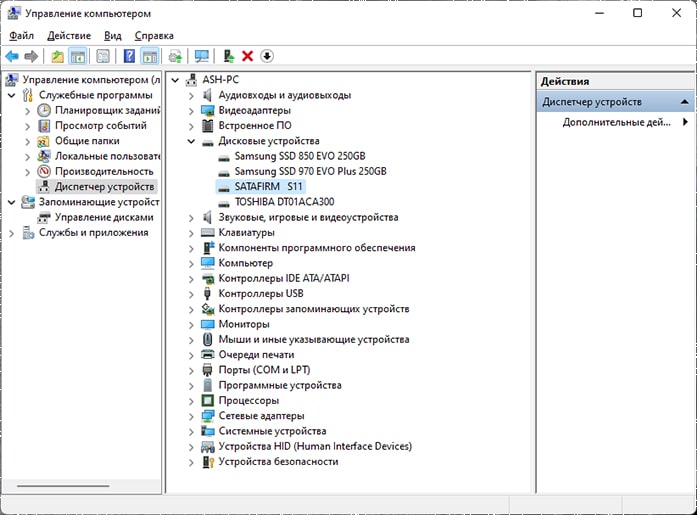
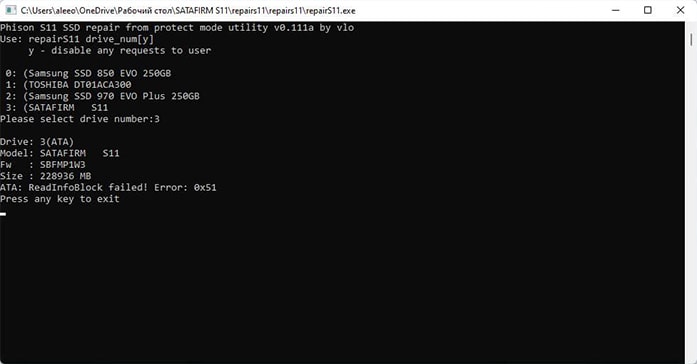
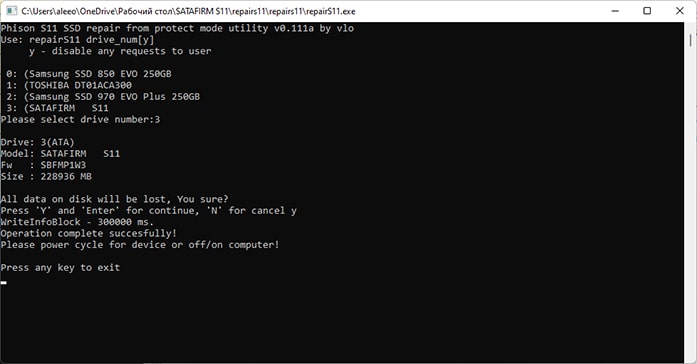

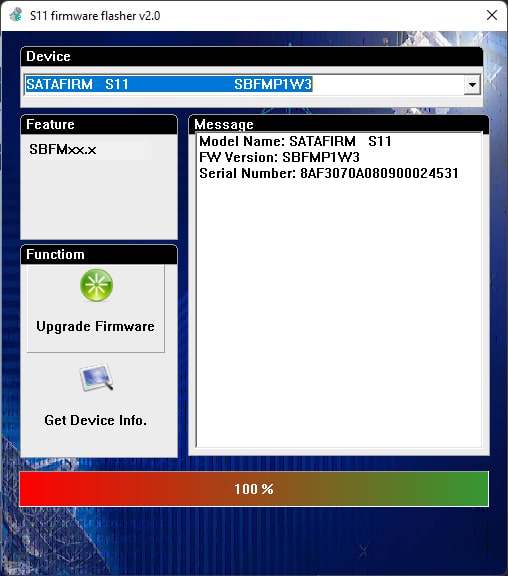
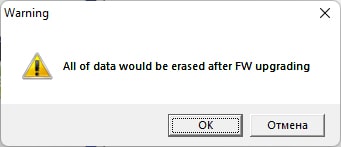
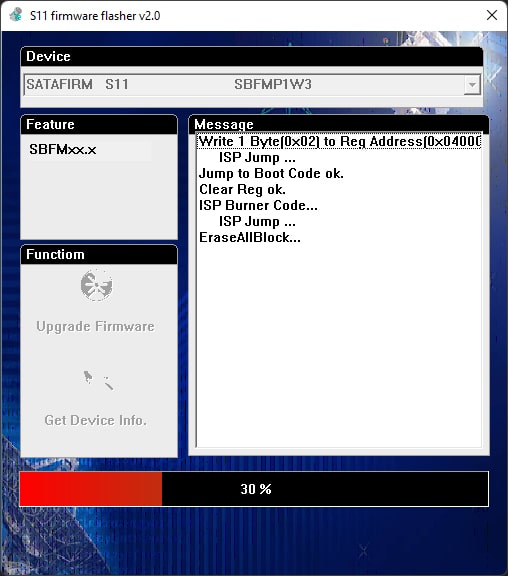
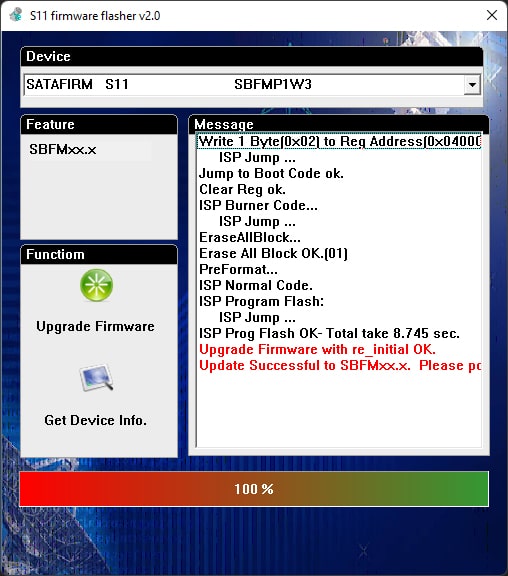
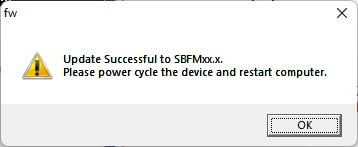


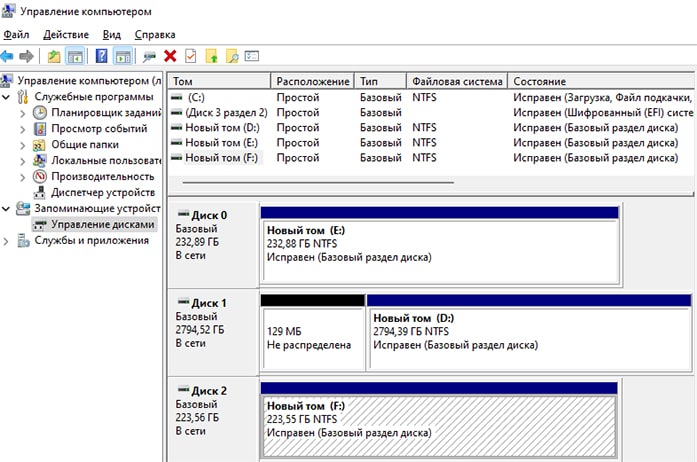




 ). Правильно я выбрал или нет — не знаю, так как где видел в видосах, многие прошивают наоборот самой первой/старой.
). Правильно я выбрал или нет — не знаю, так как где видел в видосах, многие прошивают наоборот самой первой/старой.



 После, для удобства, удачные прошивки надо будет собирать в шапку, загрузив в Прошивальщики для SSD на mail.ru, чтобы не искать на страницах, так как этих страниниц появятся со временем много и ссылки со временем умрут, а на облаке mail.ru останутся…
После, для удобства, удачные прошивки надо будет собирать в шапку, загрузив в Прошивальщики для SSD на mail.ru, чтобы не искать на страницах, так как этих страниниц появятся со временем много и ссылки со временем умрут, а на облаке mail.ru останутся…
 . Вот же не спится тебе
. Вот же не спится тебе